Native Instruments는 사운드 디자인, 음악 제작, 공연, 디제잉 등을 위한 소프트웨어(하드웨어도 포함할 수 있음)입니다. 그러나 모든 앱과 마찬가지로 결함이 없는 것은 아닙니다. 때때로, 당신은 할 수 있습니다 Native Instruments Mac 제거 잘못된 설치 프로세스로 인해.
다른 경우에는 Mac에서 많은 공간을 차지하여 더 이상 사용하지 않을 수 있습니다. 이와 같이 원하는 이유는 여러 가지가 있습니다. Mac에서 앱 제거. 이러한 이유는 단순한 스토리지 부족에서 더 복잡한 다른 이유에 이르기까지 다양할 수 있습니다.
따라서 여기에서는 Native Instruments Mac을 제거하는 방법을 알려드립니다. 이러한 방식으로 응용 프로그램을 제거하거나 나중에 필요할 경우 다시 설치할 수 있습니다. 따라서 아래 가이드를 확인하세요.
내용 : 파트 1. 내 Mac에서 Native Instruments를 어떻게 제거합니까?파트 2. Native Instruments를 어떻게 재설치합니까?3 부. 결론
파트 1. 내 Mac에서 Native Instruments를 어떻게 제거합니까?
우리는 무엇에 대해 이야기했습니다 Native Instruments. 이제 이 섹션에서는 Native Instruments를 제거하는 방법에 대해서만 설명합니다. 이런 식으로 Apple 컴퓨터에서 응용 프로그램을 완전히 제거할 수 있습니다. 또한 잔여 또는 잔류 파일이 완전히 제거됩니다.

Mac에서 기본 악기를 제거하는 가장 빠른 방법
가장 빠르고 쉬운 방법은 iMyMac을 사용하는 것입니다. PowerMyMac 도구. 이는 App Uninstaller 모듈을 통해 컴퓨터 내의 모든 유형의 앱을 제거하는 좋은 방법입니다.
PowerMyMac 실제로 내부의 다양한 하위 도구를 통해 Mac 컴퓨터의 속도를 높이는 최적화 도구입니다. Mac 컴퓨터에서 다양한 앱과 정크 파일을 정리하여 최적의 상태로 작동하도록 합니다.
Mac에서 Native Instruments를 제거하기 위해 PowerMyMac을 사용하는 단계는 다음과 같습니다.
- 다운로드 무료로 설치하십시오. 가장 먼저 할 일은 인터넷의 공식 웹 사이트를 통해 PowerMyMac을 다운로드하는 것입니다. 다음 단계는 Mac 컴퓨터에 설치하는 것입니다. 그런 다음 도구를 실행하기만 하면 됩니다.
- 앱 제거 프로그램. 왼쪽에서 Uninstaller라고 표시된 모듈을 클릭합니다. 그런 다음 주사.
- 기본 악기를 선택하십시오. 이후, 기본 악기 선택 나타날 목록에서.
- CLEAN. 청소 버튼을 클릭합니다. 정리 프로세스가 완료되었는지 확인할 때까지 기다리십시오.

Mac에서 기본 악기를 제거하는 수동 방법
여기에서는 제거하는 수동 방법에 대해 설명합니다. Mac에서 Native Instruments를 완전히 제거하려면 관련 파일도 제거해야 합니다. 이렇게 하면 Native Instruments 및 해당 추적 파일을 완전히 제거하고 제거할 수 있습니다. 아래에 설명된 단계를 확인하세요.
- 가장 먼저해야 할 일은 어플리케이션 Mac 컴퓨터 내의 폴더. 거기서 Native Instruments 폴더를 찾으십시오. 그런 다음 해당 폴더 내에서 삭제하려는 앱을 찾은 다음 해당 앱으로 이동합니다. 휴지통.
- 이제 앱의 관련 파일 및 폴더를 찾습니다. 이렇게 하려면 다음으로 이동하십시오. 도서관 그리고 방문 환경 설정 이제 PLIST 파일 삭제합니다. 이것은 일반적으로 다음과 같이 발견됩니다.
com.native-instruments.*productname*.plist. - 삭제할 기타 관련 파일 및 폴더는 다음과 같습니다.
- *제품명*.component (이것은
Plugins/Components/폴더 내의Audio라이브러리의 하위 폴더). - *제품 갈기*.vst (이것은
VST의 하위 폴더Plug-ins폴더. 해당 폴더는Audio메인 라이브러리 폴더의 하위 폴더). - *제품 갈기*.aaxplugin (이것은
Plug-ins당신의 폴더Audio폴더. 그만큼Audio폴더는 다음에서 찾을 수 있습니다.Avid에 있는 폴더Library/ Application Support/). - 제품 이름 폴더(이는
Native Instruments내에 위치한 하위 폴더Library/ Application Support/). - 서비스 센터(이것은 Native Instruments 하위 폴더에 있습니다.
Library/ Application Support/).
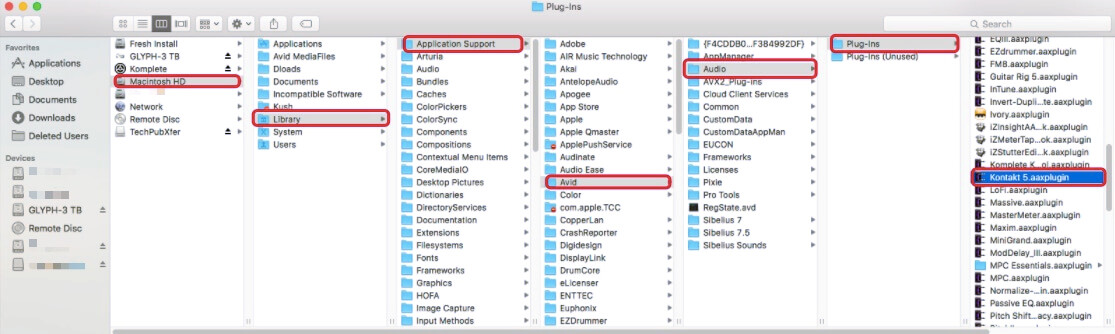
- Mac에서 Native Instruments를 제거하는 방법에 대한 프로세스를 완료하려면 서로 다른 두 항목을 제거해야 합니다. Finder를 방문하고 이동을 누른 다음 선택하십시오. 폴더로 이동. 표시된 창이 나타나면 다음을 입력하십시오.
~/Library/Preferences/com.native-instruments/*product name*.plist". 나중에 이동 버튼을 누르십시오. . 나타날 파일. - 프로세스를 계속하려면 다음을 방문해야 합니다. 폴더로 이동 부분을 다시 입력한 다음 입력합니다.
~/Library/ Application Support/ Native Instruments/*product name*”를 선택한 다음 Go를 다시 누릅니다. 검색된 파일을 찾아 삭제합니다. - 이제 마지막 부분은 휴지통을 비우는 것입니다.
파트 2. Native Instruments를 어떻게 재설치합니까?
이제 Mac에서 Native Instruments를 제거하는 방법을 구현한 후 다시 설치할 수 있습니다. 수행 방법에 대한 단계는 다음과 같습니다.
- 삭제
com. native-instruments.*Product Name*.plist내 파일 환경 설정 폴더. 이것은 Mac의 라이브러리 폴더에서 찾을 수 있습니다. - 나중에 Mac을 재시동해야 합니다.
- 기본 액세스 실행. 그런 다음 설치되지 않음이라는 탭을 선택합니다. 라는 옵션을 클릭합니다. INSTALL Native Instruments의 경우.
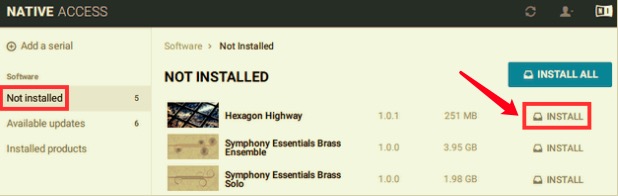
이제 Mac에서 Native Instruments를 제거한 후 다시 설치하는 쉬운 방법입니다.
3 부. 결론
이 기사에서는 Mac에서 Native Instruments를 제거하는 방법에 대해 설명했습니다. 수동 및 자동 방법을 모두 가르쳤습니다. 물론 수동 방식은 Mac 운영에 중요한 중요한 시스템 파일을 삭제할 수 있기 때문에 위험합니다.
그래서 우리는 당신이 사용하는 것이 좋습니다 PowerMyMac Mac에서 Native Instruments를 제거하려면 이 도구에는 Mac을 정리하고 원치 않는 앱을 쉽게 제거하는 데 도움이 되는 다른 최적화 도구와 함께 앱 제거 프로그램 모듈이 있습니다. 오늘 도구를 잡아!



